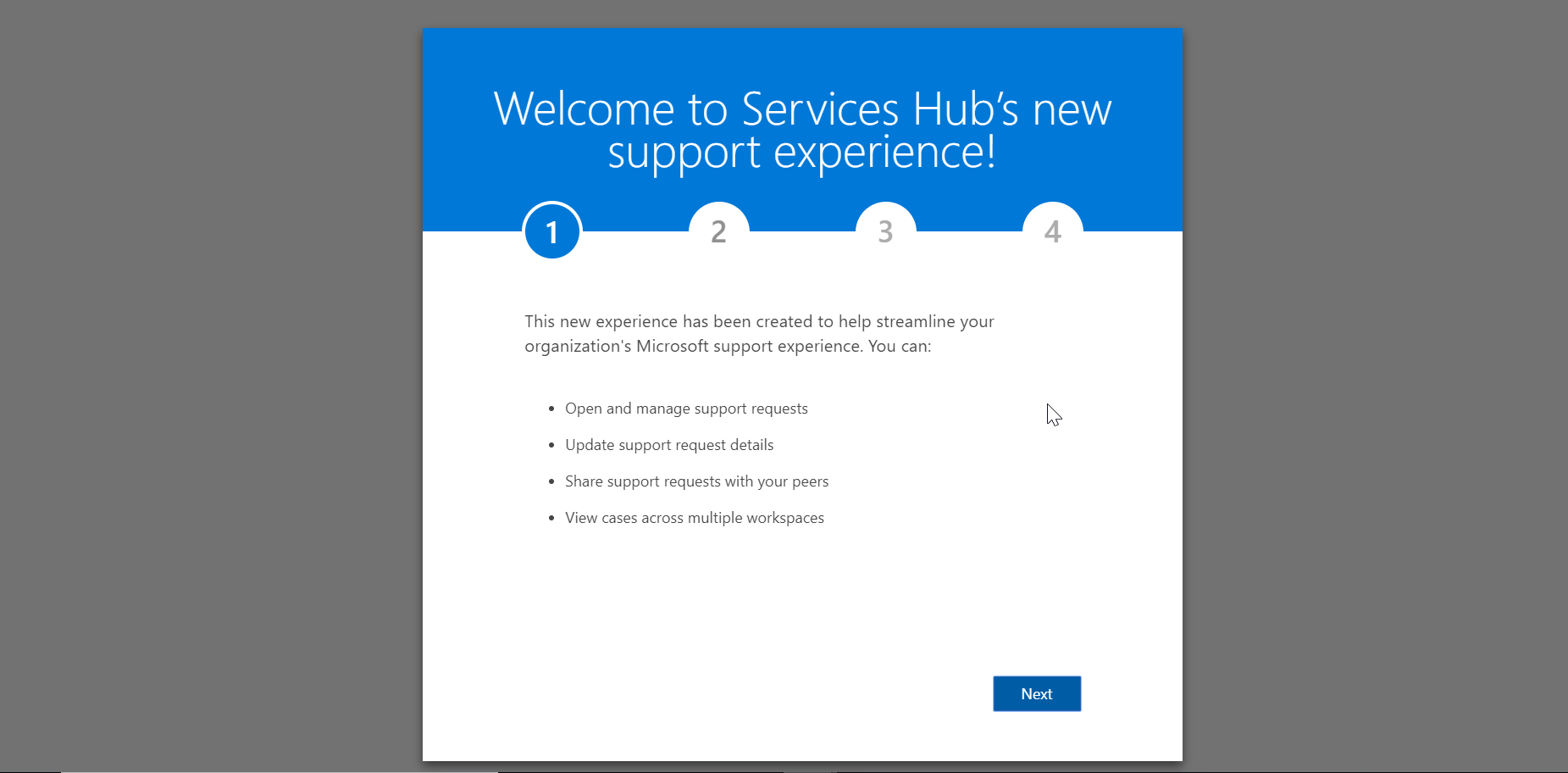Services Hub Support
Der Services Hub-Support bietet Kunden und einigen Microsoft-Rollen die Möglichkeit, ihre Microsoft-Support-Anfragen zu erstellen, zu verwalten und anzuzeigen sowie Self-Service-Reporting und Trendanalysen anhand ihrer Support-Informationen durchzuführen. Benutzende können nachvollziehen, welche reaktiven Support-Aktivitäten im Zusammenhang mit ihren Supportfällen durchgeführt werden.
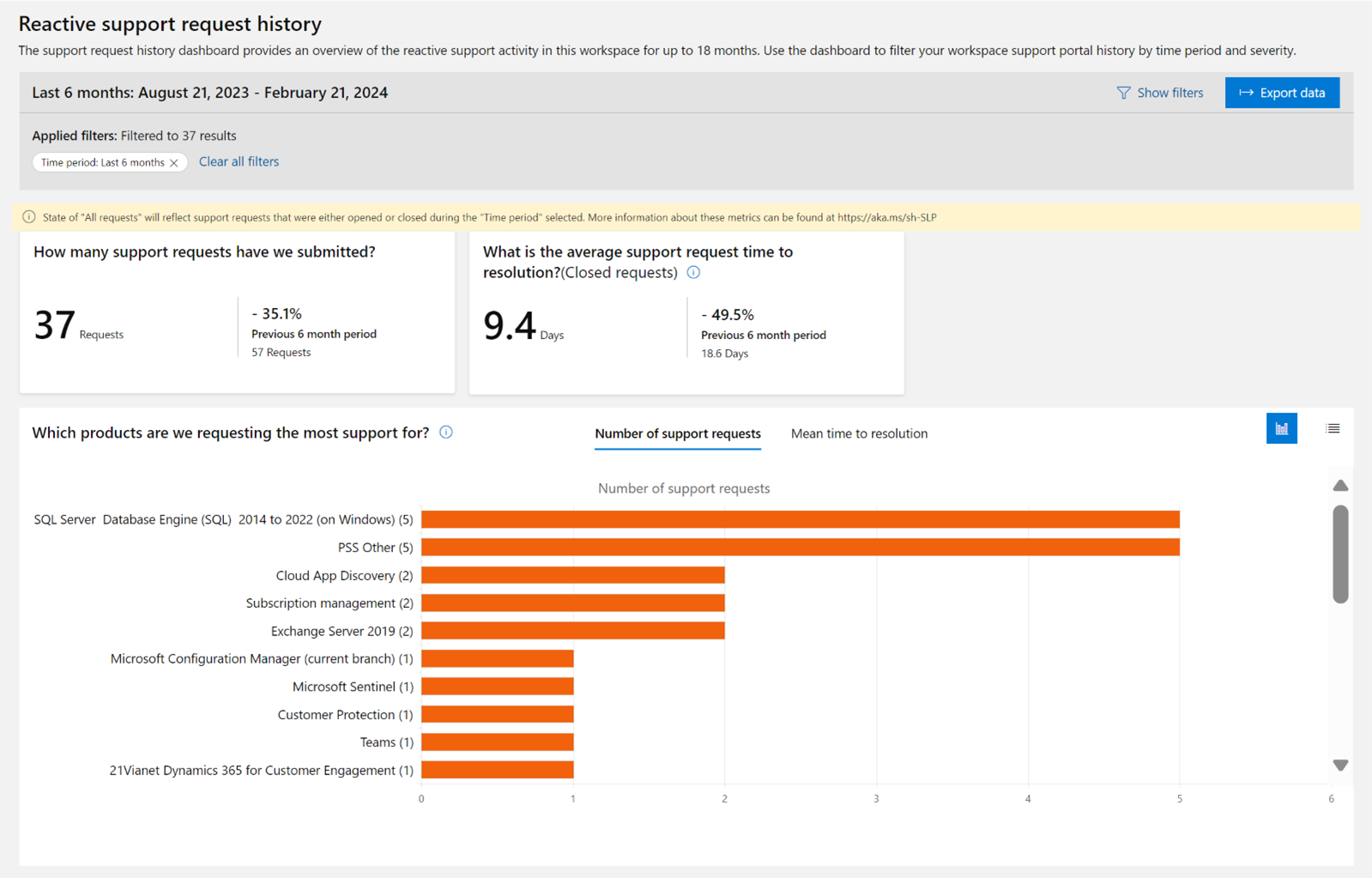
Erstellen Sie eine Supportanfrage für Ihr Microsoft-Produkt oder Ihre Microsoft-Technologie.
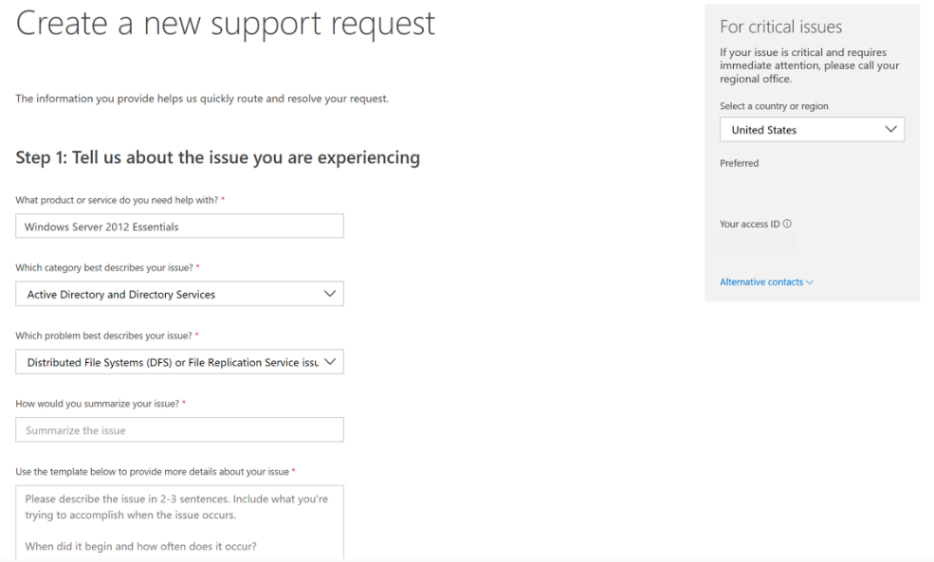
Hinweis
Wenn Sie ein Cloudprodukt oder einen Clouddienst auswählen, leitet Services Hub Sie zum relevanten Cloudportal um. Der Fall muss über dieses Portal geöffnet werden. Sie müssen sich beim Cloudportal anmelden und über die entsprechenden Berechtigungen im Cloudportal verfügen, um eine Supportanfrage zu öffnen. Weitere Informationen zu den erforderlichen Berechtigungen finden Sie unter Häufig gestellte Fragen zu Supportanfragen.
Hier können Sie Supportanfragen, auf die Sie Zugriff haben, anzeigen und verwalten.
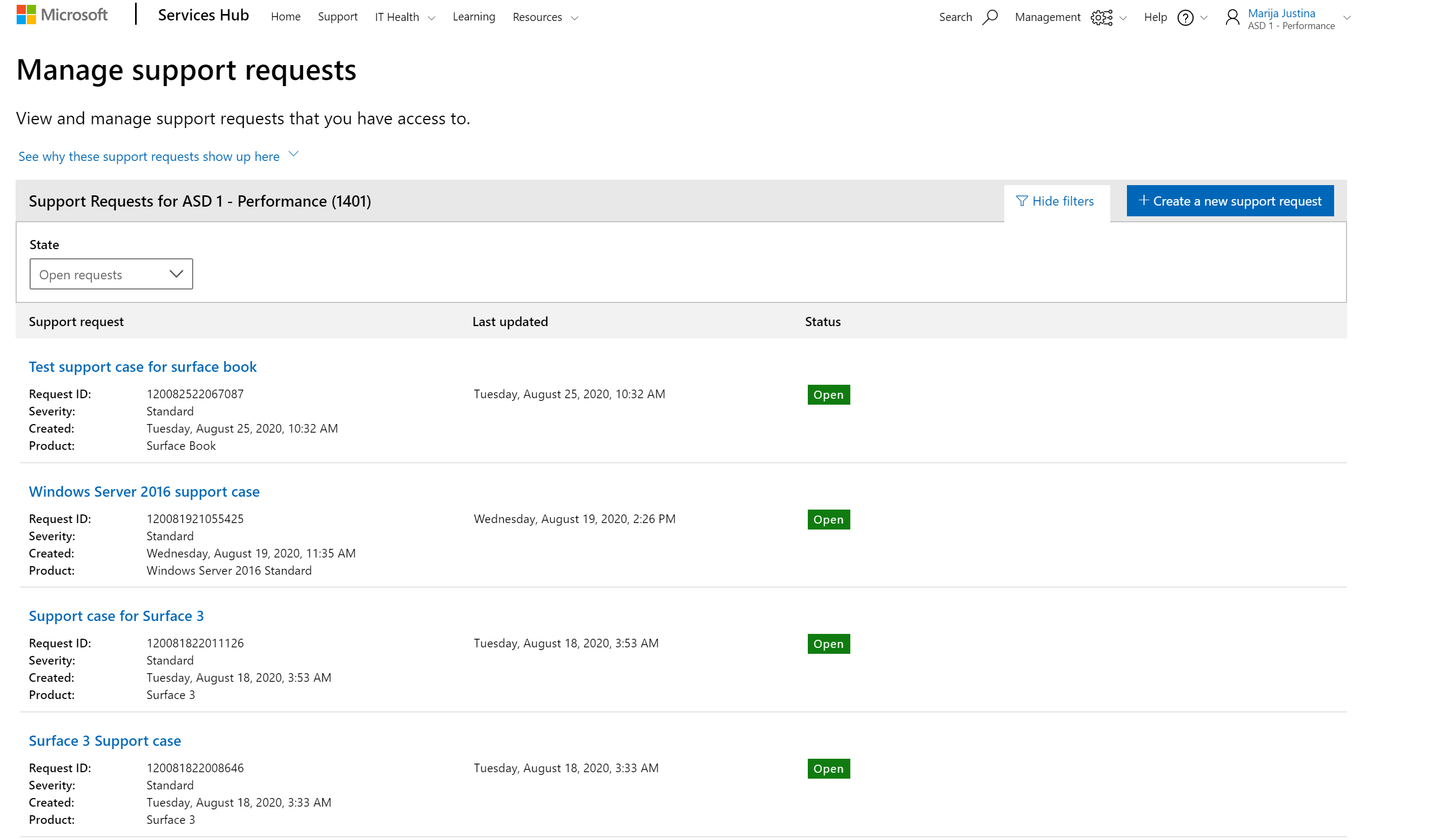
Sehen Sie auf einen Blick die letzte Support-Aktivität gegenüber Ihren Supportfällen.
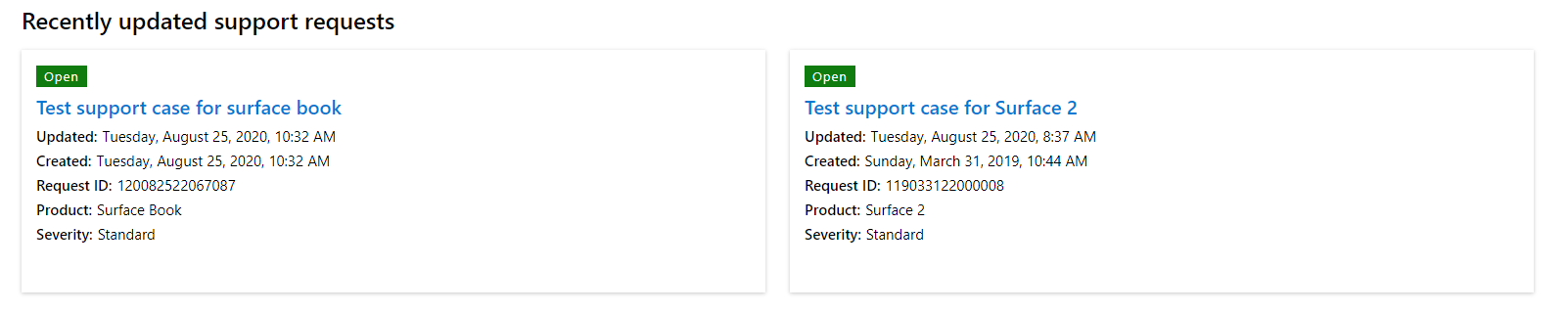
Sehen Sie eine Zusammenfassung all Ihrer Supportfälle in Ihrem derzeitigen Arbeitsbereich für bis zu 18 Monate nach Produkt, filterbar nach Fallstatus, Zeitraum, Schweregrad (anfänglich, aktuell oder max) und/oder Produktfamilie.
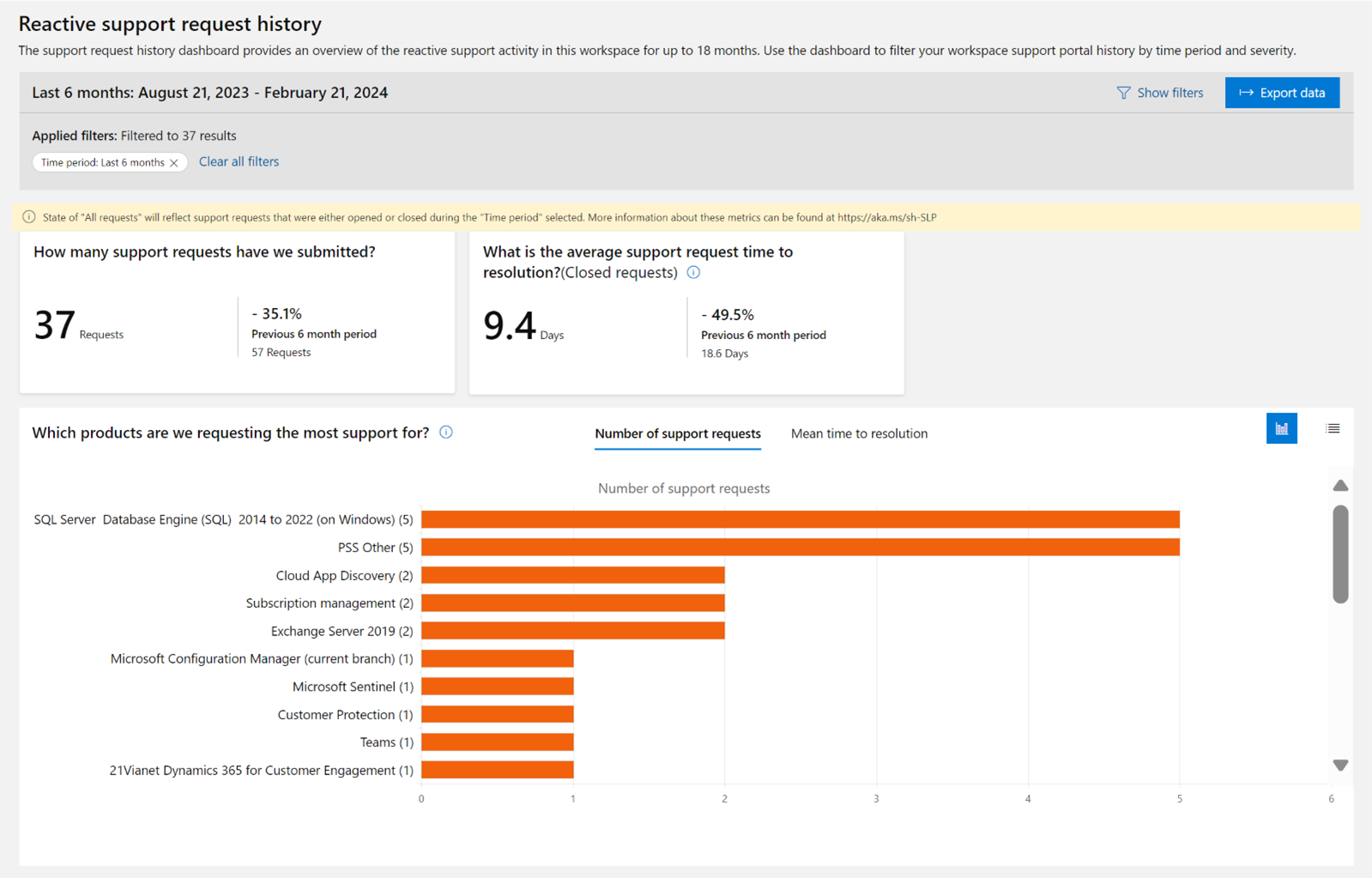
Die folgenden Beispiele zeigen, wie die Anzahl der Supportanfragen und die Metriken für die durchschnittliche Zeit bis zur Lösung berechnet werden.
Die folgenden Faktoren wirken sich auf diese Berechnungen aus:
- Diese Berechnungen sind spezifisch für den von Ihnen ausgewählten Arbeitsbereich des Services Hub. Wenn Sie mehrere Services Hub-Arbeitsbereiche haben, ist dieser Verlauf spezifisch für den von Ihnen ausgewählten Arbeitsbereich. Weitere Informationen finden Sie unter Übersicht über die Services Hub-Arbeitsbereiche.
- Wenn Sie Supportanfragen haben, die keinem Services Hub-Arbeitsbereich zugeordnet sind, werden diese in den Berechnungen nicht berücksichtigt. Weitere Informationen finden Sie unter Erfahrungen mit nicht zugewiesenen Supportanfragen.
- Supportanfragen, für die keine Zustimmung erteilt wurde, sind in diesen Berechnungen nicht enthalten. Weitere Informationen finden Sie unter Cloud Support Request Visibility Dashboard. Kundennutzer können auch eine Kopie des Verlaufs ihrer Supportfälle von ihrem aktuellen Arbeitsbereich aus exportieren und herunterladen.
Beispiel: 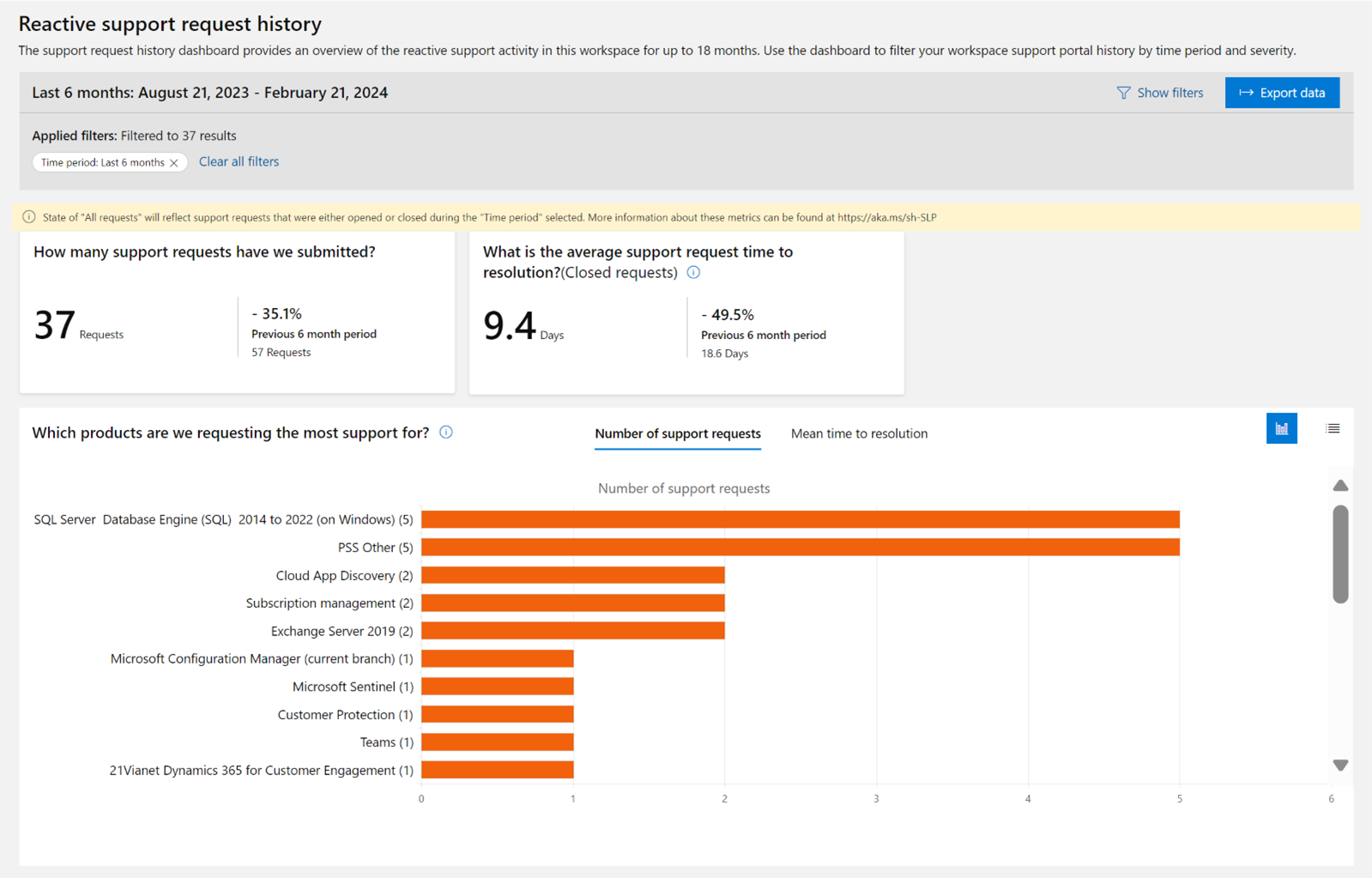
Erläuterungen zu den Berechnungen
- Volumen der Supportanfragen - (6 - 2)/2 * 100 = 200 %
- MTTR - (9.3 - 63.9)/63.9 * 100 = -85.4 %
Sie können Supportanfragen auf der Grundlage eines oder aller dieser verfügbaren Filter eingrenzen.
- Status Wählen Sie eine aus.
- Alle Anfragen. Umfasst alle Supportanfragen, die im aktuellen Arbeitsbereich während des ausgewählten Zeitraums geöffnet wurden, sowie Supportanfragen, die im gleichen Zeitraum geschlossen wurden. Beachten Sie, dass dies Supportanfragen zählt, die in einem früheren Zeitraum geöffnet wurden, aber auch Supportanfragen, die in dem von Ihnen ausgewählten Zeitraum geschlossen wurden.
- Offene Anfragen. Umfasst alle Supportanfragen, die während des ausgewählten Zeitraums im aktuellen Arbeitsbereich geöffnet wurden.
- Geschlossene Anfragen. Umfasst Supportanfragen, die im aktuellen Arbeitsbereich während des ausgewählten Zeitraums geschlossen wurden. Beachten Sie, dass dadurch Supportanfragen gezählt werden, die in einem früheren Zeitraum geöffnet, aber in dem von Ihnen ausgewählten Zeitraum geschlossen wurden.
- Zeitraum. Wählen Sie einen Zeitraum aus.
- Vollständige Historie. Umfasst alle Supportanfragen im aktuellen Arbeitsbereich, die dem von Ihnen gewählten Statusfilter entsprechen. Daten werden maximal 18 Monate aufbewahrt.
- Letzte <> Monate/Tage. Wählen Sie eine der folgenden Optionen. Umfasst alle Supportanfragen im aktuellen Arbeitsbereich, die dem von Ihnen gewählten Statusfilter entsprechen.
- Schweregrad. Der Schweregrad der Supportanfrage, die den von Ihnen gewählten Filteroptionen „Status“, „Zeitraum“ und „Produktfamilie“ entspricht.
- Anfänglicher Schweregrad. Der Schweregrad der Supportanfrage bei der ersten Erstellung.
- Max. Schweregrad. Der maximale Schweregrad der Supportanfrage in dem Zeitraum, in dem sie offen war.
- Aktueller Schweregrad. Der Schweregrad der Supportanfrage zum Zeitpunkt der Berichterstellung.
- Produktfamilie. Wählen Sie eine, mehrere oder alle Produktfamilien für die Supportanfragen aus, die den von Ihnen gewählten Filterkriterien „Status“, „Zeitraum“ und „Schweregrad“ entsprechen.
Mit dieser Erfahrung können Sie Ihre Supportanfragen direkt vom Services Hub aus öffnen und verwalten und Ihre Supportdokumentation einsehen.
Wenn Sie die Zielseite zum ersten Mal besuchen, werden Sie mit einer Reihe von Fragen angesprochen, um Ihnen das bestmögliche Erlebnis zu bieten.